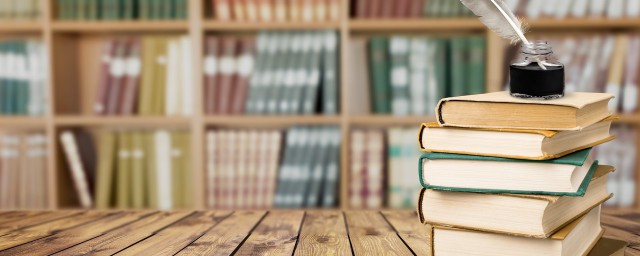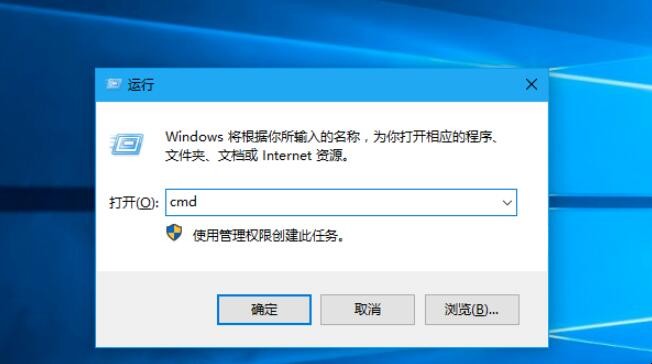
2、輸入“ping192.168.64.11(ping後面的ip地址改為提示你找不到網絡路徑的ip地址)”,回車。查看網絡連接是否正常,出現下圖顯示說明當前網絡連接正常,並且能夠排除因為網絡連接有誤導致的找不到網絡路徑的問題。
3、右鍵點擊桌面左下角的開始菜單,在彈出的菜單中找到【控制面板】,然後點擊進入。
4、在【控制面板】中選擇第一項【系統和安全】點擊進入。在【系統和安全】中找到【Windows防火墻】接著點擊進入。在【Windows防火墻】界面的左側邊欄找到【啟動或關閉Windows防火墻】點擊進去。如圖紅框所示,將專用網絡設置和公用網絡設置的兩項“關閉Windows防火墻(不推薦)”都勾選上。
5、以上設置都完成後,關閉所有窗口。緊接著在桌面按Win+R快捷鍵調出【運行】,然後輸入services.msc,回車進入系統服務設置。在【服務】中找到“TCP/IPNetBIOSHelper”,雙擊打開其屬性界面。
6、在【常規】中將【啟動類型】修改為自動,接下去可以看到【服務狀態】為停止,點擊下方的【啟動】將TCP/IP服務打開,最後點擊【確定】即可。
以上就是關於找不到網絡路徑怎麼辦的相關內容介紹瞭,要是使用電腦過程中,你也遇到這樣的情況,可以試一試以上的方法處理。